DVD のコンテンツをより便利に再生および保存するために、それをクローンしてハードドライブに格納することができます。MiniTool Partition Wizardのこの記事では、DVDをハードドライブにクローンするステップバイステップの手順をご案内します。
なぜ、DVDをハードディスクにクローンする必要があるのでしょうか? まず、主な理由は、DVDが時代遅れになりつつあるからです。 現在、ほとんどのパソコンにDVDドライブが搭載されなくなり、DVDプレーヤーも徐々に市場から撤退しています。 その結果、DVDを再生する方法が少なくなっていきます。
また、DVDは保存不良や機械的故障により簡単に損傷し、再生できなくなります。
注意:業務用DVDは50年以上の寿命が期待できると言われていますが、高品質のメディアに圧縮し、冷暗所や乾燥した場所で保管した場合に限ります。高温多湿の環境で保管すると、寿命が短くなります。
しかし、DVDのコンテンツをハードディスクにコピーしておけば、いつでもパソコンでそのデジタルコピーを再生することができます。これにより、DVDプレーヤーを用意するステップを省くだけでなく、物理的な損傷によってDVDの中身が失われることを防ぐことができます。では、DVDの中身を素早くハードディスクに移すにはどうしたらいいのでしょうか。その答えは、次のセクションにあります!
DVDを直接ハードディスクにクローンすることは可能か?
通常の手段では、DVDのコンテンツを直接ハードディスクにコピーすることはできません。では、それはなぜなのでしょうか?まず、ほとんどのDVD映画やテレビ番組には、1つ以上のコピープロテクトの仕組みがあり、直接コピーすることができません。
DVDは、主に業務用DVDと自作DVDの2種類に分けられます。業務用DVDには、CSS(コンテンツスクランブルシステム)、RC(リージョンコード)、RCE(リージョンコード強化)、UOPs(ユーザー操作禁止)、APS(アナログ保護システム)など、多くの種類のDRMコピープロテクトが含まれています。
それに、DRMで保護された業務用DVDでVOBファイルを直接再生すると、パソコンでの再生はピクセル化されます。違うのは、自作DVDの内容を直接ハードディスクにコピーして、普通にパソコンで一部のメディアプレーヤーで再生できることです。しかし、携帯電話やテレビなど他の機器では、VOBに対応しているものはほとんどありません。
DVDをパーソナル機器やポータブル機器で再生可能にするには、DVDをハードディスクにリッピングするのが最適な方法です。この操作により、多くのメリットがあります。例えば、コンピュータでDVDを再生することができ、コンピュータの容量を大幅に節約し、変換されたDVDムービーを複数のデバイスに転送することができます。
提示:ファームウェアやメーカーの不具合、機械的な故障、ファイルの破損などがある場合、DVDをハードディスクにクローンすることができません。
DVDをハードディスクにクローンする方法
DVDの種類によってクローン方法が異なります。自作DVDの場合は、以下の手順で外付けハードディスクにコピーしてください。
ステップ1:DVDをディスクドライブに挿入します。
ステップ2:DVDドライブをダブルクリックして開きます。
ステップ3:DVDのすべてのコンテンツを見つけてコピーします。
ステップ4:ターゲットのハードディスクを開き、DVDにコピーされた内容を貼り付けます。
ステップ5:クローン作成が完了するのを待ちます。
しかし、業務用のDVDの場合、状況は異なります。業務用DVDの内容はコピープロテクトされているため、DVDクローンツールが必要です。市場には様々なDVDクローンソフトがあります。どれを選べばいいのか?お勧めとして、EaseFab DVD Ripper、VLC、Handbrake、VideoByte DVD Copyなど信頼できるDVDリッパーを選択することができます。
公式サイトからDVDクローニングプログラムをダウンロードし、コンピュータにインストールします。その後、画面の指示に従い、クローニングプロセスを完了します。ここでは、VideoByte DVD Copyを使ってDVDを外付けハードディスクにコピーする方法を紹介します。
ステップ1: 外付けハードディスクをコンピュータに接続し、DVD リッパーを起動します。
ステップ2: ソースドロップダウンメニューから、コピーしたい DVD を選択します。
ステップ3: コピーした DVD の保存先として、接続された外付けハードドライブを選択します。
ステップ4: 「次へ」をクリックしてオプションを設定します。
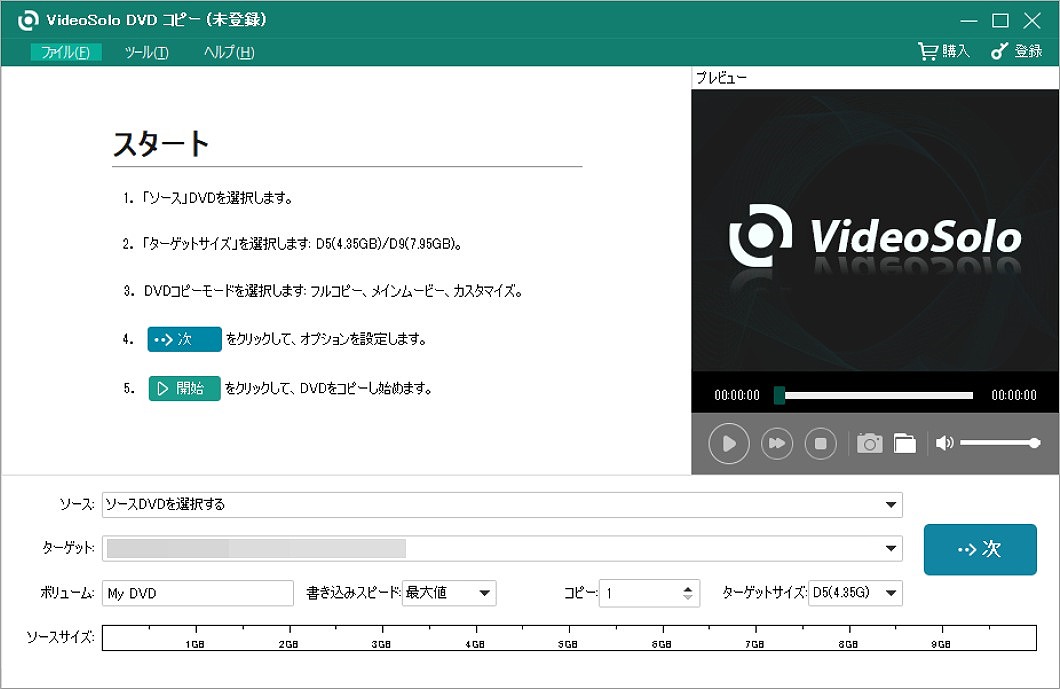
ステップ5:「開始」をタップして、コピー操作を開始します。
参考
以下のケースに該当する場合は、MiniTool Partition Wizardを使用してみてください。このソフトウェアの「OSをSSD/HDDに移行」と「ディスク コピー」機能により、あらゆるデバイスからクローンを作成することができます。数回クリックするだけで、コンテンツを目的の場所にクローンします。さらに、パーティションやハードディスクに関連するさまざまな操作を実行することができます。
MiniTool Partition Wizard Freeクリックしてダウンロード100%クリーン&セーフ
また、ファイルシステムのチェック、ハードディスクの性能チェック、ハードディスクの使用状況のチェック、クラスタサイズの変更、ディスクの抹消、データの復元などを行うことができます。豊富な機能を備えておりますので、様々な操作を行ってディスク/パーティションを弄ることができます。


